С появлением современных мобильных устройств все больше людей начинают использовать облачные сервисы для хранения и синхронизации своих данных. Одним из наиболее популярных облачных сервисов является Google Cloud, который обеспечивает удобное хранение и доступ к данным на различных устройствах.
Вход и использование облака Google на устройствах Android не представляет особой сложности. Для начала необходимо зарегистрироваться в сервисе Google и установить приложение Google Drive на свое устройство. После успешной установки можно войти в систему с помощью своего аккаунта Google.
После входа в систему пользователь получает доступ к своему облачному хранилищу, где можно загрузить и сохранить файлы различных форматов: изображения, видео, документы и другие. Помимо этого, облако Google предоставляет возможность создавать и редактировать документы в режиме реального времени, совместно работать с другими пользователями и делиться своими файлами с другими людьми.
Облако Google также предлагает удобную систему синхронизации данных между устройствами. Это означает, что если вы загрузили файл на свое устройство через облако Google, то он автоматически будет доступен на всех устройствах, где установлено приложение Google Drive и вы вошли в свой аккаунт Google.
Использование облака Google на устройствах Android становится все более популярным в современном мире, благодаря его простоте использования, удобству и высокой степени надежности. Больше нет необходимости хранить все файлы на физических носителях, таких как флешки или внешние жесткие диски. Облачное хранение дает возможность иметь доступ к своим данным в любое время и с любого устройства, где есть доступ в Интернет.
Вход в облако Google на Android
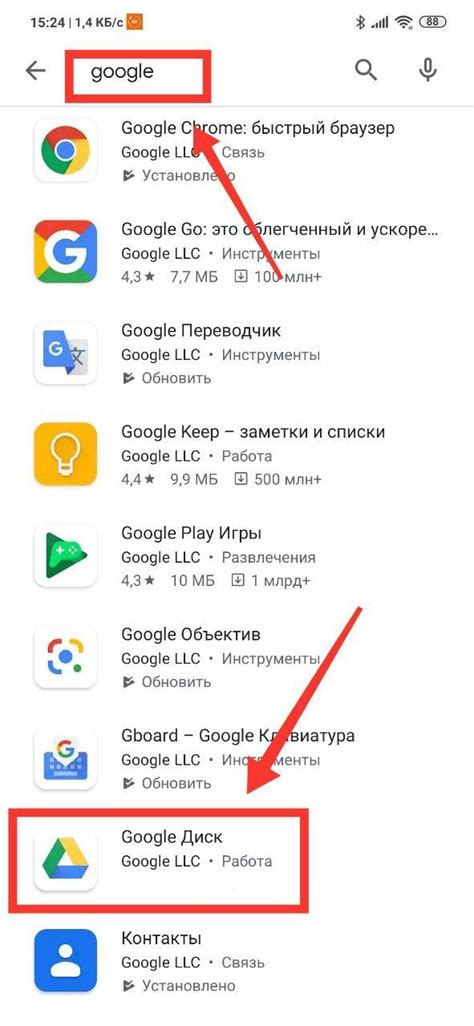
Облако Google предоставляет удобный и безопасный способ хранения и синхронизации данных на устройствах Android. Чтобы использовать функции облака, необходимо иметь аккаунт Google.
Чтобы войти в облако Google на своем устройстве Android, следуйте этим простым шагам:
Откройте "Настройки". На вашем устройстве найдите иконку "Настройки" и нажмите на нее.
Выберите "Учетные записи". В списке настроек найдите раздел "Учетные записи" и нажмите на него.
Добавьте новую учетную запись Google. В меню "Учетные записи" выберите опцию "Добавить учетную запись" и затем "Google". Если у вас уже есть учетная запись Google, выберите "Существующая".
Войдите или создайте новую учетную запись Google. Если у вас уже есть учетная запись Google, введите свой адрес электронной почты и пароль в соответствующих полях. Если у вас нет учетной записи Google, выберите "Создать" и следуйте инструкциям на экране, чтобы создать новую учетную запись.
Принимайте условия и настройки. После входа в учетную запись Google вы можете выбрать, какие данные вы хотите синхронизировать с облаком, такие как контакты, календари и приложения.
После выполнения этих шагов вы успешно войдете в облако Google на своем устройстве Android и сможете начать использовать все его преимущества.
Обратите внимание, что для входа в облако Google на Android также требуется подключение к интернету.
Возможности и преимущества облака Google
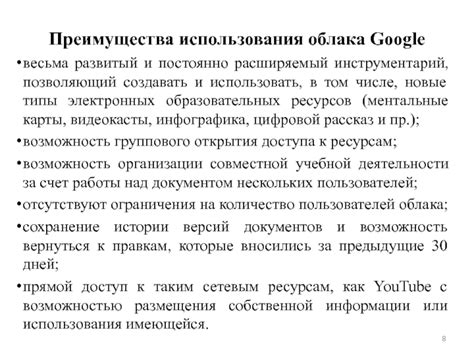
- Хранение и синхронизация данных. Облако Google позволяет сохранять и синхронизировать файлы, фотографии, видео и другие данные на устройствах Android. Это позволяет легко получать доступ к своим данным с любого устройства, выполнять их резервное копирование и синхронизировать изменения между устройствами.
- Безопасность данных. Все данные, хранящиеся в облаке Google, защищены современными методами шифрования. Это обеспечивает безопасность и конфиденциальность пользовательских данных.
- Удобство использования. Облако Google интегрировано в большинство приложений на устройствах Android и предоставляет удобные способы работы с файлами и данными. Вы можете открывать, редактировать и совместно использовать файлы прямо из облака, не загружая их на устройство.
- Доступность. Облако Google доступно постоянно, что позволяет получать доступ к своим данным из любого места и в любое время. Вы можете загружать, просматривать и редактировать свои файлы независимо от того, где вы находитесь.
- Совместная работа. Облако Google обеспечивает возможность совместной работы над файлами и данными. Вы можете приглашать других пользователей для работы над общими проектами, редактировать файлы одновременно с коллегами, делиться доступом к файлам и документам.
Все эти возможности делают облако Google весьма полезным инструментом для управления и доступа к своим данным на устройствах Android. Благодаря ему вы всегда можете быть уверены, что ваши данные безопасны, доступны и всегда в синхронизированном состоянии.
Создание и управление аккаунтом Google
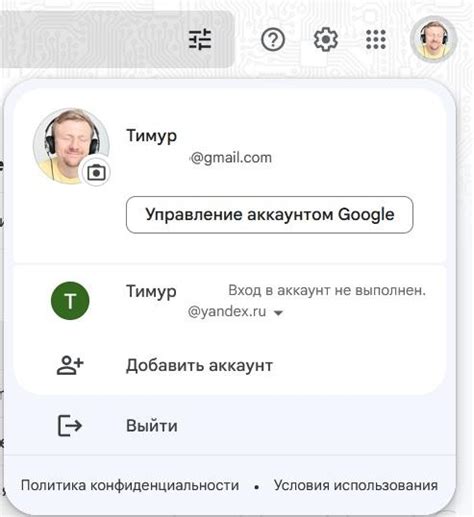
Аккаунт Google позволяет использовать различные сервисы и приложения от Google, в том числе и облачное хранилище Google Drive.
Чтобы создать аккаунт Google на Android, вам необходимо выполнить следующие шаги:
- Настройте свое устройство Android и подключитесь к Интернету.
- Откройте приложение "Настройки" на вашем устройстве.
- Прокрутите вниз и выберите "Аккаунты" или "Учетные записи".
- Нажмите на "Добавить аккаунт" или "Добавить учетную запись".
- Выберите "Google" и следуйте инструкциям на экране, чтобы создать новый аккаунт.
После создания аккаунта Google вы сможете входить в него на устройствах Android и использовать различные сервисы Google, такие как Google Drive. Чтобы войти в аккаунт, выполните следующие шаги:
- Настройте свое устройство Android и подключитесь к Интернету.
- Откройте приложение "Настройки" на вашем устройстве.
- Прокрутите вниз и выберите "Аккаунты" или "Учетные записи".
- Нажмите на "Добавить аккаунт" или "Добавить учетную запись".
- Выберите "Google" и введите ваш адрес электронной почты и пароль.
- Нажмите на кнопку "Войти", чтобы войти в ваш аккаунт Google.
Важно помнить, что аккаунт Google является универсальным и может быть использован на разных устройствах и платформах, включая Android, iOS и веб-браузеры.
Настройка облачного хранилища на Android

Облачное хранилище Google предоставляет удобный и безопасный способ хранить и синхронизировать данные на устройствах Android. Настройка облачного хранилища на Android достаточно проста и займет всего несколько шагов.
Чтобы начать использовать облачное хранилище Google на своем устройстве Android, следуйте инструкциям ниже:
| 1. | Откройте настройки вашего устройства Android. |
| 2. | Прокрутите вниз и выберите раздел "Аккаунты и синхронизация". |
| 3. | Выберите "Добавить аккаунт". |
| 4. | Выберите тип аккаунта "Google". |
| 5. | Введите ваше имя пользователя и пароль от учетной записи Google. |
| 6. | Согласитесь с условиями использования и нажмите "Далее". |
После того, как вы добавите учетную запись Google на ваше устройство Android, все ваши данные, такие как контакты, календари, фотографии и документы, будут автоматически синхронизироваться с облачным хранилищем Google. Вы сможете получить доступ к своим файлам с любого устройства, подключенного к вашей учетной записи Google.
Настройка облачного хранилища на Android позволит вам избежать потери важных данных и обеспечит удобство использования вашего устройства. Не забудьте регулярно создавать резервные копии данных в облаке Google, чтобы быть уверенными в их сохранности.
Синхронизация данных с облаком Google
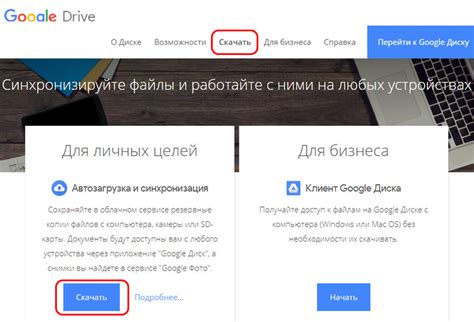
Облако Google предоставляет удобную возможность синхронизировать данные между различными устройствами, включая Android-устройства. Благодаря этой функции пользователи могут сохранить свои настройки, контакты, календари, фотографии и другие данные в облаке Google и легко получить к ним доступ с любого устройства, подключенного к интернету.
Основная причина использования синхронизации с облаком Google на Android-устройствах - это сохранение и безопасность данных. В случае потери или поломки устройства пользователь не потеряет свои данные, так как все они будут сохранены в облаке. Кроме того, синхронизация позволяет легко обновлять данные на разных устройствах, не заботясь о передаче файлов или процессе ручного обновления.
Для использования синхронизации с облаком Google на Android-устройствах необходимо настроить учетную запись Google на устройстве и включить необходимые опции синхронизации. Пользователь может выбрать, какие данные он хочет синхронизировать, включая контакты, календари, приложения и другие файлы. Кроме того, облако Google предлагает возможность автоматической загрузки и резервного копирования фотографий, видео и других файлов пользователя.
Синхронизация данных с облаком Google дает пользователю большую свободу и гибкость в управлении его данными. Он может легко передавать данные между различными устройствами, делиться файлами с другими пользователями и иметь доступ к своим данным в любом месте и в любое время. Благодаря этой функции, пользователь может быть уверен в безопасности и сохранности своих данных, а также сократить время и усилия на их обновление и передачу между устройствами.
Резервное копирование и восстановление данных
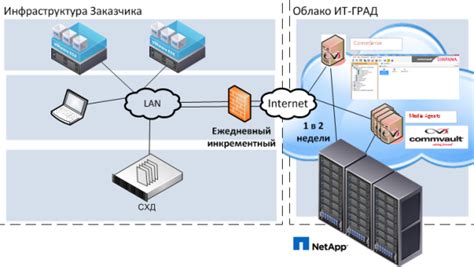
Облако Google автоматически резервирует такие данные, как контакты, календари, фотографии, видеозаписи и документы, которые хранятся на вашем устройстве. Копии этих данных сохраняются в облачном хранилище Google и синхронизируются со всеми устройствами, на которых вы вошли в свою учетную запись Google.
Для включения резервного копирования на Android необходимо перейти в настройки устройства, выбрать раздел "Система" или "Облако и учетные записи" и включить опцию "Резервное копирование и восстановление". Также можно выбрать конкретные типы данных, которые вы хотите резервировать, например, контакты или фотографии.
Восстановление данных также очень просто. После входа в новое устройство или после восстановления заводских настроек нужно просто войти в свою учетную запись Google и выбрать опцию "Восстановить данные". Облако Google автоматически восстановит все ранее сохраненные данные на устройстве.
Важно отметить, что резервное копирование и восстановление данных через облако Google требует подключения к Интернету. Поэтому перед изменением устройства или выполнением сброса настроек убедитесь, что у вас есть доступ к сети Wi-Fi или мобильным данным.
Резервное копирование и восстановление данных в облаке Google на Android обеспечивает надежную защиту ваших важных информации и упрощает процесс переноса информации на новое устройство. Будьте уверены, что ваши данные всегда в безопасности!
Общий доступ к файлам в облаке Google
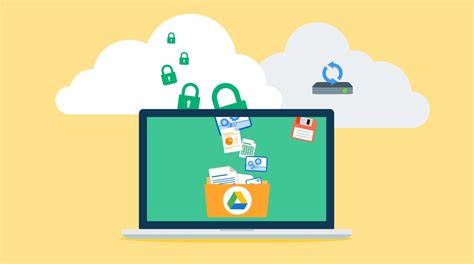
Облачные сервисы стали неотъемлемой частью нашей повседневной жизни и обеспечивают удобный доступ к нашим файлам и документам в любое время и с любого устройства.
Сервис Google Drive позволяет хранить, редактировать и совместно использовать файлы через облако. Один из самых полезных и мощных функций Google Drive - это возможность предоставить общий доступ к файлам. Это идеальное решение для командной работы и совместного использования документов.
Чтобы предоставить общий доступ к файлу в Google Drive, вам нужно выполнить несколько простых шагов. Во-первых, выберите файл, к которому вы хотите предоставить доступ. Затем нажмите правой кнопкой мыши на файл и выберите "Поделиться".
На открывшейся странице "Предоставление доступа" вы можете выбрать, кто будет иметь доступ к файлу - конкретные пользователи или весь интернет. Если вы выберете "Сделать доступным в Интернете", любой, у кого есть ссылка, сможет просматривать и редактировать файл.
Вы также можете настроить различные уровни разрешений для разных пользователей, определяя, есть ли у них только возможность просматривать файлы, редактировать или комментировать.
Общий доступ к файлам в Google Drive незаменим для работы над проектами в команде или для обмена фотографиями и видео с друзьями. Легко настроить и использовать, эта функция делает работу с облаком Google Drive еще более удобной и доступной для всех.
Хранение и синхронизация фотографий в облаке Google

Облако Google предоставляет удобное решение для хранения и синхронизации фотографий на устройствах Android. Внутри облака Google вы можете создать отдельную папку для хранения фотографий или использовать уже существующие папки.
Преимущества использования облака Google для хранения фотографий:
- Безопасное хранение: все ваши фотографии сохраняются в облаке Google и защищены от потери или повреждения. В случае утери устройства ваши фотографии все равно будут доступны.
- Синхронизация с устройствами: если у вас есть несколько устройств Android, вы можете легко синхронизировать фотографии между ними. Новые фотографии, сделанные на одном устройстве, автоматически появятся на других устройствах.
- Удобный доступ к фотографиям: вы можете получить доступ к своим фотографиям через приложение Google Фото на любом устройстве или через веб-интерфейс. Это позволяет вам просматривать, редактировать и делиться своими фотографиями в любое время и в любом месте.
Как использовать облако Google для хранения и синхронизации фотографий:
- Установите приложение Google Фото на своем устройстве Android.
- Войдите в свою учетную запись Google или создайте новую, если у вас еще нет.
- Откройте приложение Google Фото и пройдите настройку, если требуется.
- Выберите папку, в которой хотите сохранить свои фотографии, или создайте новую папку.
- Начните загружать фотографии в выбранную папку.
- После загрузки фотографии будут доступны на всех ваших устройствах.
Облако Google предоставляет удобное и безопасное решение для хранения и синхронизации фотографий на устройствах Android. Используя облако Google, вы можете быть уверены, что все ваши фотографии будут защищены и всегда доступны. Не упускайте возможность сохранить свои ценные моменты с помощью облака Google!
Автоматическая загрузка и сохранение файлов в облако Google
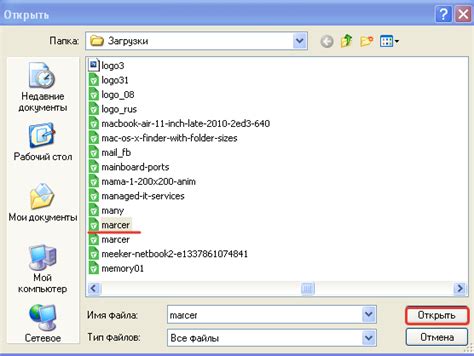
Чтобы включить автоматическую загрузку и сохранение файлов в облако Google, вам необходимо выполнить несколько простых шагов:
- Откройте приложение Google Drive на своем устройстве Android.
- Нажмите на иконку меню в верхнем левом углу экрана.
- Выберите "Настройки" в выпадающем меню.
- Нажмите на переключатель рядом с функцией "Автоматическая загрузка".
- Выберите типы файлов, которые вы хотите автоматически загружать и сохранять в облако Google.
После выполнения этих шагов все файлы выбранных типов будут автоматически загружаться в облако Google при подключении вашего устройства к Интернету.
Автоматическая загрузка и сохранение файлов в облако Google является надежным способом создания резервной копии и доступа к вашим данным с разных устройств. Это особенно удобно, если вам нужно иметь доступ к файлам, даже если ваше устройство было потеряно или сломано.
Кроме того, облако Google предлагает дополнительные функции, такие как возможность совместной работы над файлами с другими пользователями и настраиваемые права доступа к файлам. Это делает облако Google идеальным инструментом для работы в команде и совместного использования файлов.
Итак, не забудьте включить автоматическую загрузку и сохранение файлов в облако Google, чтобы сэкономить время и быть уверенными в безопасности ваших данных!